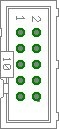|
CASH-Interface2 v1.31 Universal CASH Interface 
Features - Gleichzeitiger Betrieb von Münz- und Geldscheinprüfer sowie 3x Hopper. - Anbindung von bargeldlosen Systemen via PULSE-Interface. - PC Anschluss via USB Port. - Das Interface überwacht 6 Kanäle sowie die Stromversorgung. Im BINARY Mode sind somit z.B. 15 verschiedene Geldscheine und 31 verschiedene Münzen gleichzeitig möglich. - Die Geräte sind gesperrt bis die Software diese aktiviert (Totalblocking / Inhibit). - Die Steckerbelegung ist für Münzprüfer vom Typ NRI G13 - RM5 - EMP 800 - EMP 850 - Microcoin SP/QL - MEI CASHFLOW 330 - MONEY CONTROLS C120, sowie Geldscheinprüfer vom Typ NV9 oder NV10 ausgelegt. Wir liefern auch speziell konfektionierte Anschlusskabel oder Adapter für andere Typen, z.B. NRI G18/G40 Adapter oder GBA HR1 / GBA ST2 Adapter. - Externe Münzweichensteuerung via Hopper Vollmeldung (SRT / H-FULL jumper). - Hopper Voll und Leermeldung. - 2 frei verwendbare Eingänge für z.B. Anschluss von Taster oder sonstige Geber. - 2 frei verwendbare Ausgänge für z.B. Anschluss von Lampen oder sonstigen Aktoren. Davon 1 Ausgang als Relaiskontakt. - Watchdog Funktion, d.h. bei Störungen wird die Akzeptanz autom. deaktiviert. - Die Steuerung der Geräte erfolgt über einfache Kommandos, oder die frei verfügbare CASH-Interface2 Software. Unterstützte Geräte Münzprüfer vom Typ: RM5, NRI G13/G18, NRI G40, EMP 800, EMP 850, MARS, MONEY CONTROLS C120, AZKOYEN, FAGE, ICT Geldscheinprüfer vom Typ: NV9, NV10, GBA HR1, GBA ST2, JCM, MEI, APEX, MATRIX, VECTOR Es können ALLE Münz- und Geldscheinprüfer die im PARALLEL, PULSE oder BINARY Modus arbeiten angeschlossen werden. Andere Protokolle wie ccTalk oder MDB werden nicht unterstützt! Hopper vom Typ: Universal Hopper MK2, MK3 und MK4, Azkoyen U-II Hopper, Flow Hopper, NRI H2 Hopper, Cube Hopper MK2 intelligent, Evolution Hopper, Escendo Escalator Hopper, Excel Hopper, Rode-U-Hopper, oder andere welche den PULSE Modus unterstützen. Geldschein Ausgabeeinheiten vom Typ: ICT ND-300 , ICT CVD-300 oder andere welchen den HOPPER / PULSE Mode unterstützen. Es können ALLE Hopper bzw. Dispenser die im PULSE Modus arbeiten angeschlossen werden. Anschluss Verbinden Sie das CASH-Interface2 durch ein USB Kabel mit dem PC. Die +5 Volt und +12 Volt Stromversorgung wird an den Schraubklemmen angeschlossen. Achten Sie auf richtige Polarität! Bei der Auswahl der Stromversorgung ist zu beachten, das ein Geldscheinprüfer kurzzeitig bis zu 1500mA und ein Münzprüfer ca. 500mA Stromaufnahme haben kann. Ein Hopper kann kurzzeitig bis zu 3A und mehr Stromaufnahme haben! USB Treiber Normalerweise wird der USB Treiber beim Einstecken vom CASH-Interface2 durch Windows automatisch installiert. Das CASH-Interface2 funktioniert mit dem aktuellen FTDI Treiber v2.12.36.20 Der passende Treiber ist hier als Download verfügbar: CASH-Interface2 FTDI USB Treiber 32+64Bit Die verwendete COM Port Nummer wird im Windows-Geräte Manager unter Ports (COM & LPT) angezeigt. Anschluss Münzprüfer Der Anschluss des Münzprüfers (z.B. NRI G13) erfolgt mit einem 10 poligen Flachbandkabel an dem mit COIN beschrifteten Wannenstecker. Die Betriebsart für Münzprüfer kann PARALLEL, BINARY oder PULSE Interface sein. Belegung des 10 poligen Wannensteckers (NRI G13 kompatibel): 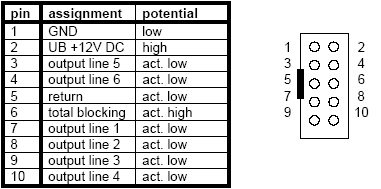
Anschluss Geldscheinprüfer Der Anschluss des Geldscheinprüfers (z.B. NV9/NV10) erfolgt mit einem 16 poligen Flachbandkabel an dem mit BILL beschrifteten Wannenstecker. Die Betriebsart für Geldscheinprüfer kann PARALLEL, BINARY oder PULSE Interface sein. Belegung des 16 poligen Wannensteckers (NV7/8/9/10 kompatibel):
Wenn Sie andere Geldscheinprüfer als NV9 oder NV10 anschliessen möchten müssen Sie ein Adapterkabel laut obiger Belegung fertigen. Anschluss Hopper Der Anschluss eines Hopper bzw. Bill Dispenser erfolgt mit einem 10 poligen Flachbandkabel an dem mit HOPPER1, HOPPER2 oder HOPPER3 beschrifteten Wannenstecker. Die Betriebsart für Hopper sollte PULSE Interface sein. Belegung des 10 poligen Wannensteckers (Azkoyen kompatibel):
Wenn Sie andere Geräte als Azkoyen oder Suzohapp Flow Hopper anschliessen möchten müssen Sie ein Adapterkabel fertigen oder eine unserer Adapterplatinen verwenden. Wir führen Adapter für MK4 Hopper und ND-300 Bill Dispenser. ND-300 Adapter:  Unser ND-300 Bill Dispenser Adapter kann in den HOPPER Anschluss gesteckt werden. Der Adapter bietet den HOPPER Motor RUN (Ausgang) und Leermeldung (Eingang) an, somit kann sehr einfach ein ND-300 Bill Dispenser im Hopper Modus betrieben werden.
Unser ND-300 Bill Dispenser Adapter kann in den HOPPER Anschluss gesteckt werden. Der Adapter bietet den HOPPER Motor RUN (Ausgang) und Leermeldung (Eingang) an, somit kann sehr einfach ein ND-300 Bill Dispenser im Hopper Modus betrieben werden.
Wird kein Hopper angeschlossen, kann der Adapter auch benutzt werden um einen zusätzlichen Eingang und Ausgang bereit zu stellen. Zum Beispiel verwenden wir dies bei unserer Photo Booth Steuerung um externe beleuchtete Taster anzuschließen. Hinweis: Der Ausgang kann max. 500 mA Strom schalten, bei mehr Leistung muß ein Relais zwischen Last und Ausgang geschaltet werden! Anschluss eines beleuchteten Tasters am HOPPER Anschluss; via ND-300 Adapter: 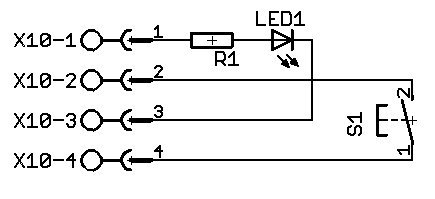
Anschluss bargeldlose Systeme Das CASH-Interface2 unterstützt den Anschluss von bargeldlosen Systemen via PULSE-Interface. Dazu wird einfach der PULSE Ausgang des bargeldlosen Gerätes an einen Kanal, z.B. COIN #1 - #6, angeschlossen. Wie bieten einen PULSE-Adapter für den einfachen Anschluss an, siehe PULSE-Adapter Zur Zeit können folgende Kreditkarten und Smartcard Systeme angebunden werden: - Nayax cashless payments vpos => Anleitung im PDF Format: CASH-Interface2 Nayax Connection - Ingenico pos solutions smart pos self-service - CCV InSync - Otiglobal cashless payment systems otipulse - Sacoa Debit Card, POS and Redemption System - USA Technologies ePort G9 und ePort G10-S Geräte Einstellungen Bei gleichzeitigem Betrieb von Münz- und Geldscheinprüfer empfehlen wir folgende Konfiguration: Geldscheinprüfer und Münzprüfer im BINARY Mode. Die Kanäle des Münz- und Geldscheinprüfers müssen entsprechend belegt sein. Software und Kabel für die Um-Programmierung erhalten Sie beim Hersteller des jeweiligen Gerätes, bzw. geben bei der Bestellung gleich die gewünschte Kanalbelegung an. Bsp. Geldschein- und Münzprüfer (Geldscheinprüfer BINARY Mode, Münzprüfer BINARY Mode): Kanal 1-4 = Geldscheinprüfer binär codierter Wert (bis zu 15 verschiedene Geldscheine) Kanal 1 (1) = Geldscheinprüfer 5 Euro Schein Kanal 2 (2) = Geldscheinprüfer 10 Euro Schein Kanal 3 (1+2) = Geldscheinprüfer 20 Euro Schein Kanal 4 (3) = Geldscheinprüfer 50 Euro Schein Kanal 5 (1+3) = Geldscheinprüfer 100 Euro Schein Kanal 6 (2+3) = Geldscheinprüfer 200 Euro Schein Kanal 7 (1+2+3) = Geldscheinprüfer 500 Euro Schein usw. bis 15 Geldscheine möglich... Kanal 1-5 + 6 = Münzprüfer binär codierter Wert (bis zu 31 verschiedene Münzen) Kanal 1 (1+6) = Münzprüfer 1 Cent Münze Kanal 2 (2+6) = Münzprüfer 2 Cent Münze Kanal 3 (1+2+6) = Münzprüfer 5 Cent Münze Kanal 4 (3+6) = Münzprüfer 10 Cent Münze Kanal 5 (1+3+6) = Münzprüfer 20 Cent Münze Kanal 6 (2+3+6) = Münzprüfer 50 Cent Münze Kanal 7 (1+2+3+6) = Münzprüfer 1 Euro Münze Kanal 8 (4+6) = Münzprüfer 2 Euro Münze Kanal 9 (1+4+6) = Münzprüfer Token usw. bis 31 Münzen möglich... Bsp. Geldschein- und Münzprüfer (PARALLEL Mode): Kanal 1 = Geldscheinprüfer 5 Euro Schein Kanal 2 = Geldscheinprüfer 10 Euro Schein Kanal 3 = Geldscheinprüfer 20 Euro Schein Kanal 4 = Geldscheinprüfer 50 Euro Schein Kanal 5 = Münzprüfer 1 Euro Münze Kanal 6 = Münzprüfer 2 Euro Münze Programmierung Die Software-Einbindung in eigene Projekte erfolgt über Standard COM Port Befehle oder mit Hilfe der kostenlosen CASH-Interface2 Software (CI2.EXE). Der Quellcode der CI2.EXE liegt als Delphi Projekt im entsprechenden Unterverzeichnis vor. ( Download CASH-Interface2 Software ) ci2.exe 
Eine weitere Möglichkeit das CASH-Interface in eigene Projekte einzubinden ist das Demo Projekt zu benutzen. Die CI2.EXE sendet bei jedem Ereignis eine WM_CopyData Message im Format ID,DATE,TIME,CHANNEL,VALUE welche Sie mit Ihrer Software empfangen können. Zusätzlich wird ein Logfile LOG.TXT im selben Format mitgeschrieben, welches Sie extern auswerten können. Um die CI2.EXE beim Systemstart zu laden fügen Sie eine Verknüpfung im Autostart ein. Damit das Programm unsichtbar im Hintergrund läuft aktivieren Sie einfach die Checkbox HIDE. Einstellungen und Werte für Münzen und Geldscheine ändern Wenn die Verbindung zum CASH-Interface2 besteht, also Com Port ist geöffnet, wurden alle Einstellungen beim öffnen des Com Ports von der CASH-Interface2 Platine gelesen und in der Software angezeigt. Nun können die Werte für Münzen (COIN VALIDATOR) und Geldscheine (BILL VALIDATOR) beliebig eingestellt werden. Hinweis: Im PARALLEL Modus wird nur COIN 1-6 verwendet, das wird auch bei den Einstellungen angezeigt! Beim entsprechenden Kanal nun einfach den Wert der Münze bzw. vom Geldschein einstellen. Beispiel: Der Münzprüfer ist wie folgt belegt, #1 - 10 Cent, #2 - 20 Cent, #3 - 50 Cent, #4 - 1 Euro, #5 - 2 Euro, dann wird bei #1: 10 eingetragen, bei #2: 20, bei #3: 50, bei #4: 100 und bei #5: 200. Abschließend müssen die kompletten Einstellungen mit dem "Write settings" Button auf die Platine übertragen werden. Um zu überprüfen ob die neuen Einstellungen auch wirklich auf dem CASH-Interface2 gespeichert wurden, einfach den Befehl CASH_READSETTINGS via "Send command" Button absetzen, das CASH-Interface2 gibt dann alle gespeicherten Einstellungen aus. Wurde "Log all events" aktiviert wird dies im Log angezeigt. Alternativ kann auch der COM Port geschlossen und wieder geöffnet werden, bei aktivierten "Read settings on port open" werden die Einstellungen vom CASH-Interface2 abgerufen. Befehle Befehle zum CASH-Interface2 müssen mit "Carriage Return" abgeschlossen werden. Im ASCII-Zeichensatz, dem am weitesten verbreiteten und meistgenutzten Zeichensatz weltweit, wurde z. B. das Zeichen hexadezimal 0D bzw. dezimal 13 dafür vorgesehen. Das CASH-Interface2 erkennt also ein Byte mit dem Wert #13 ($0D) als Ende eines Befehls. Beispiel: CASH_READSETTINGS$0D Daten vom CASH-Interface2 sind mit "Carriage Return" und "Line Feed" abgeschlossen (Enter). Somit kann das Ende der Daten erkannt werden. Wird am PC die Bytefolge $0D$0A erkannt, wurden alle Daten empfangen und der empfangene String kann weiter verarbeitet werden. Die Kommunikation zum und vom CASH-Interface2 kann mit einem Terminalprogramm getestet werden. COM Port Einstellungen: Baud 19200, Data bits 8, Parity none, Stop bits 1, Handshaking none Das CASH-Interface2 sendet für jede Münze bzw. Geldschein der akzeptiert wurde einen String im Format: IN=n (n ist der Wert welcher für den COIN oder BILL Kanal angegeben wurde).
COMMANDS:
- CASH_READ
read state of all channels + NV busy signal
Example: "CASH_READ"
Returns: "CASH_READ=n"
bit 0 = channel 1
bit 1 = channel 2
bit 2 = channel 3
bit 3 = channel 4
bit 4 = channel 5
bit 5 = channel 6 or coin validator binary line
bit 6 = NV busy
bit 7 = power supply ok
Hint: legacy function
- CASH_SENSOR 0|1
activate external sensor on input IN1
CASH_SENSOR=1 does send cash IN commands only if sensor signals coin or bill
"CASH_SENSOR 0"
"CASH_SENSOR 1"
Example: "CASH_SENSOR 0" or "CASH_SENSOR 1"
Returns: "CASH_SENSOR=n". On Error "ERROR".
- CASH_TOTALBLOCKING 0|1
set the totalblocking line to enable or disable acceptance of cash
"CASH_TOTALBLOCKING 0" enables acceptance of cash
"CASH_TOTALBLOCKING 1" disables acceptance of cash
Example: "CASH_TOTALBLOCKING 0" or "CASH_TOTALBLOCKING 1"
Returns: "CASH_TOTALBLOCKING=n". On Error "ERROR".
- CASH_BINARY 0|1
sets the protocol of the connected coin and bill validator
"CASH_BINARY 0" the coin and bill validator work with PARALLEL protocol
"CASH_BINARY 1" the coin and bill validator work with BINARY protocol
Example: "CASH_BINARY 0" or "CASH_BINARY 1"
Returns: "CASH_BINARY=n". On Error "ERROR".
- CASH_IN1
read state of external input IN1
Example: "CASH_IN1"
Returns: "CASH_IN1=n" state of the external input IN1
0 = IN1 is LOW
1 = IN1 is HIGH
- CASH_IN2
read state of external input IN2
Example: "CASH_IN2"
Returns: "CASH_IN2=n" state of the external input IN2
0 = IN2 is LOW
1 = IN2 is HIGH
- CASH_OUT1 0|1
set state of output OUT1
Example: "CASH_OUT1 0" set OUT1 to LOW
Example: "CASH_OUT1 1" set OUT1 to HIGH
Returns: "CASH_OUT1=n". On Error "ERROR".
- CASH_OUT2 0|1
set state of output OUT2
Example: "CASH_OUT2 0" set OUT2 to LOW
Example: "CASH_OUT2 1" set OUT2 to HIGH
Returns: "CASH_OUT2=n". On Error "ERROR".
- CASH_READSETTINGS
read all settings from the CASH-Interface2
Example: "CASH_READSETTINGS"
Returns: all stored settings
#############################
CASH-Interface2 v1.31g
http://www.casino-software.de
#############################
CASH_SEND_CHANNEL=0
CASH_BINARY=0
CASH_WATCHDOG=0
HOPPER_PULSE=50
COIN1=10
COIN2=20
COIN3=50
COIN4=100
COIN5=200
COIN6=0
COIN7=0
COIN8=0
COIN9=0
COIN10=0
COIN11=0
COIN12=0
COIN13=0
COIN14=0
COIN15=0
BILL1=500
BILL2=1000
BILL3=2000
BILL4=5000
BILL5=0
BILL6=0
BILL7=0
BILL8=0
BILL9=0
BILL10=0
BILL11=0
BILL12=0
BILL13=0
BILL14=0
BILL15=0
#############################
- HOPPER <hopper number> <coins>
pay out a coin with specific hopper
"HOPPER 1 1" pay out 1 coin with hopper 1
"HOPPER 1 5" pay out 5 coins with hopper 1
"HOPPER 2 1" pay out 1 coin with hopper 2
"HOPPER 2 5" pay out 5 coins with hopper 2
"HOPPER 3 1" pay out 1 coin with hopper 3
"HOPPER 3 5" pay out 5 coins with hopper 3
Example: "HOPPER 1 1"
Returns: "HOPPER_n=x". On Error "ERROR".
- HOPPER1_EMPTY
read state of hopper1 empty detection
Example: "HOPPER1_EMPTY"
Returns: "HOPPER1_EMPTY=n" state of the hopper1 empty signal
0 = no hopper1 empty signal detected, hopper is not empty
1 = hopper1 empty signal detected, hopper is empty
- HOPPER2_EMPTY
read state of hopper2 empty detection
Example: "HOPPER2_EMPTY"
Returns: "HOPPER2_EMPTY=n" state of the hopper2 empty signal
0 = no hopper2 empty signal detected, hopper is not empty
1 = hopper2 empty signal detected, hopper is empty
- HOPPER3_EMPTY
read state of hopper3 empty detection
Example: "HOPPER3_EMPTY"
Returns: "HOPPER3_EMPTY=n" state of the hopper3 empty signal
0 = no hopper3 empty signal detected, hopper is not empty
1 = hopper3 empty signal detected, hopper is empty
- HOPPER_FULL
read state of hopper full detection
Example: "HOPPER_FULL"
Returns: "HOPPER_FULL=n" state of the hopper full signal
0 = no hopper full signal detected, hopper is not full
1 = hopper full signal detected, hopper is full
Hint: The hopper full signal is normally used to control the coin sorter
via coin #5 line. To activate this the jumper JP1.1 must be set.
- HOPPER_PULSE <pulse length in ms>
sets the hopper pulse length in milli seconds. Default is 50.
Example: "HOPPER_PULSE 50"
Returns: "HOPPER_PULSE=n". On Error "ERROR".
- HOPPER1_ON <run motor H1 ON>
sets the Pin7 on the Hopper1 connector to GND.
If you do not use a hopper you can use this as an output.
The ULN2803 output is able to switch 500mA current.
Example: "HOPPER1_ON"
Returns: "HOPPER1_ON". On Error "ERROR".
- HOPPER1_OFF <run motor H1 OFF>
resets the Pin7 on the Hopper1 connector to HIGH.
Example: "HOPPER1_OFF"
Returns: "HOPPER1_OFF". On Error "ERROR".
- HOPPER2_ON <run motor H2 ON>
sets the Pin7 on the Hopper2 connector to GND.
If you do not use a hopper you can use this as an output.
The ULN2803 output is able to switch 500mA current.
Example: "HOPPER2_ON"
Returns: "HOPPER2_ON". On Error "ERROR".
- HOPPER2_OFF <run motor H2 OFF>
resets the Pin7 on the Hopper2 connector to HIGH.
Example: "HOPPER2_OFF"
Returns: "HOPPER2_OFF". On Error "ERROR".
- HOPPER3_ON <run motor H3 ON>
sets the Pin7 on the Hopper3 connector to GND.
If you do not use a hopper you can use this as an output.
The ULN2803 output is able to switch 500mA current.
Example: "HOPPER3_ON"
Returns: "HOPPER3_ON". On Error "ERROR".
- HOPPER3_OFF <run motor H3 OFF>
resets the Pin7 on the Hopper3 connector to HIGH.
Example: "HOPPER3_OFF"
Returns: "HOPPER3_OFF". On Error "ERROR".
- CASH_COIN <channel> <value>
sets the channel value for a coin
"CASH_COIN 1 1" sets coin1 to 1
"CASH_COIN 1 10" sets coin1 to 10
"CASH_COIN 2 1" sets coin2 to 1
"CASH_COIN 2 10" sets coin2 to 10
Example: "CASH_COIN 1 1"
Returns: "CASH_COIN_n=x". On Error "ERROR".
- CASH_BILL <channel> <value>
sets the channel value for a bill
"CASH_BILL 1 1" sets bill1 to 1
"CASH_BILL 1 10" sets bill1 to 10
"CASH_BILL 2 1" sets bill2 to 1
"CASH_BILL 2 10" sets bill2 to 10
Example: "CASH_BILL 1 1"
Returns: "CASH_BILL_n=x". On Error "ERROR".
- CASH_WATCHDOG 0|1
disable acceptance of cash if there is no command received
within 60sec
"CASH_WATCHDOG 0" disables the watchdog
"CASH_WATCHDOG 1" enables the watchdog
Example: "CASH_WATCHDOG 0" or "CASH_WATCHDOG 1"
Returns: "CASH_WATCHDOG=n". On Error "ERROR".
- CASH_WATCHDOG_RESET
Reset the internal watchdog timer.
Should be sent from the host application around every 50 seconds.
Watchdog timeout is 60 seconds.
- CASH_SEND_CHANNEL
Send the channel number with the IN=n credits message
"CASH_SEND_CHANNEL 0" disables sending channel number
Message will be: IN=n
"CASH_SEND_CHANNEL 1" enables sending channel number
Message will be: IN=n,channel
Example: "CASH_SEND_CHANNEL 1" or "CASH_SEND_CHANNEL 1"
Returns: "CASH_SEND_CHANNEL=n". On Error "ERROR".
- CASH_CLEARBUFFER
Clear serial input and output buffer
- Wrong command
Returns: "UNKNOWN_COMMAND="
IN1+2 Anschluss IN1 + IN2 bietet einen ACTIVE LOW Eingang der wie folgt ausgelegt ist: 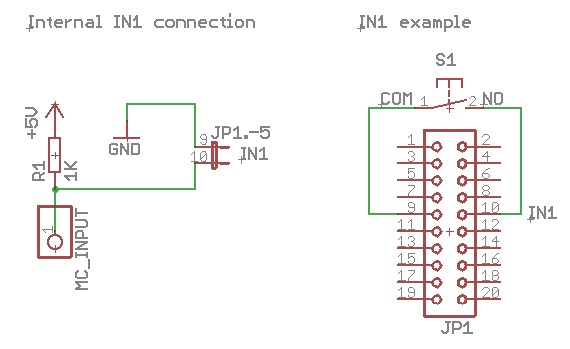
REL Anschluss REL bietet einen potentialfreien NC Relais Ausgang der wie folgt ausgelegt ist: Max. Schaltspannung 200V, max. Schaltleistung 15W. 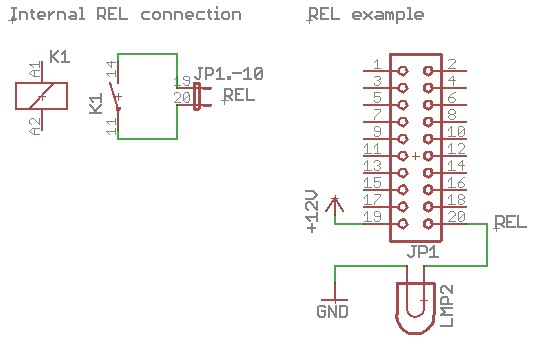
OUT2 Anschluss OUT 2 bietet einen OPEN KOLLEKTOR Ausgang der wie folgt ausgelegt ist: Max. Schaltleistung des Transistors ist 0,5A. 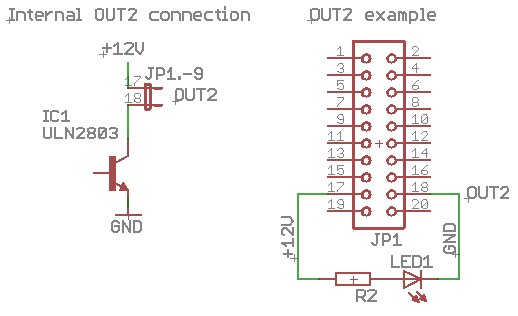
CI2 Abmessungen 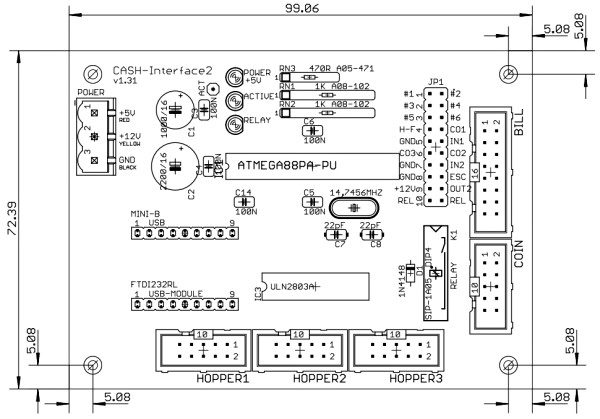
Inbetriebnahme / Test Schliessen Sie das CASH-Interface2 über das USB Kabel am USB Anschluss des PCs an. Schliessen Sie Münz - bzw. Geldscheinprüfer über das Flachbandkabel an das CASH-Interface2 an. Schliessen Sie die +5V und +12V Versorgungsspannung an. Bei Anschluss an ein PC Netzteil verwenden Sie das ROTE Kabel für 5V, das GELBE Kabel für +12V und die beiden SCHWARZEN Kabel als 0V. Auf richtige Polarität achten! Bei Verwendung eines externen Netzteiles sollte das Netzteil für den Geldscheinprüfer min. 12V/1,5A Strom liefern. Für einen Münzprüfer sollte das Netzteil 12V/0,5A Strom liefern. Für beide Geräte wird also ein Netzteil mit 12V/2A benötigt. Am CASH-Interface2 leuchtet dann die grüne LED und signalisiert die +5V Versorgungsspannung. Um das CASH-Interface2 zu testen benutzen Sie bitte das Delphi Beispielprogramm ci2.exe. Das Beispielprogramm befindet sich im Verzeichnis /delphi/example/ci2.exe bzw. ein Link im Windows Startmenu, Programme, CI2, Example. Starten Sie nun das Beispielprogramm und stellen Sie den richtigen COM Port ein. Aktivieren Sie dann die "Open" Auswahlbox. Die Verbindung zum CASH-Interface2 ist nun geöffnet und es können Kommandos gesendet und empfangen werden. Wählen Sie das Kommando "CASH_READSETTINGS" aus und senden Sie es an das CASH-Interface2 mittels dem "Send command" button. Das CASH-Interface2 Antwortet auf diesen Befehl mit der Ausgabe aller gespeicherten Einstellungen. Nun werfen Sie eine Münze ein bzw. geben einen Geldschein ein. Das CASH-Interface2 sendet für jede Münze bzw. Geldschein der akzeptiert wurde einen String im Format: IN=n (n ist der Wert welcher für den COIN oder BILL Kanal angegeben wurde). Um Manipulationen via EMP Impulsen vorzubeugen kann ein externer SENSOR am Eingang IN1 angeschlossen werden (CASH_SENSOR=1). Nur wenn der SENSOR ein Geldschein oder Münze signalisiert wird das IN=x Kommando gesendet. Probleme Bei Problemen arbeiten Sie sich durch diese Liste, das sollte Helfen die Probleme zu beheben. • Wenn der COM Port geöffnet wird muss im Log die Antwort mit allen Einstellungen erscheinen, ansonsten ist die Verbindung zum CASH-Interface2 nicht in Ordnung, oder es ist einfach der falsche COM Port eingestellt. Wichtig: Prüfen Sie den festen Sitz aller Kabel, und ob die Stromversorgung richtig angeschlossen wurde. Die COM Port Nummer finden Sie im Windows Geräte Manager, siehe obiges Video. • Prüfen Sie alle Kabel auf festen Sitz. • Entfernen Sie alle Verlängerungskabel, z.B. USB Verlängerung oder USB Hub. • Verwenden Sie einen anderen USB Anschluss und tauschen Sie bei noch vorhandenen Problemen die Kabel aus. • Unterbrechen Sie die Stromversorgung durch abstecken des Stromkabels am CI2, dann wieder anstecken. • Wenn die Verbindung zum CASH-Interface2 funktioniert, aber kein Geld angenommen wird kann es sein das die TotalBlocking Funktion in der Software aktiviert ist. Die gelbe ACTIVE LED auf der Platine muss leuchten damit Geld angenommen wird. Werden trotz gelber ACTIVE LED Münzen oder Geldscheine abgewiesen, ist entweder das Kabel zum Prüfer oder der Münz- bzw. Geldscheinprüfer defekt. • Ein COM Port kann nur 1x geöffnet werden, stellen Sie sicher das der COM Port nicht von einer anderen Anwendung geöffnet wurde. • Stellen Sie sicher das der Münzprüfer waagerecht positioniert ist, damit das Gerät richtig messen kann. • Prüfen Sie die Log Datei auf Fehlermeldungen, diese geben Hinweise was genau Probleme macht. • Überprüfen Sie die Stromversorgung der Platine. Die +5V (grüne LED) und +12V mit einem Voltmeter messen. • Manchmal hilft es die Software komplett, also über das Windows Control Panel oder Windows Startmenu, zu deinstallieren und komplett neu zu installieren. Dabei bietet sich an die aktuellste Version auf der Webseite herunter zu laden. Support Für Ihre Anfrage benutzen Sie bitte das E-Mail Formular auf unserer Webseite. Copyright © by bksoft |